كيفية التحقق من سجل الإشعارات على هواتف سامسونج
نشرت: 2024-03-03هل نسيت التحقق من الإشعارات الموجودة على هاتف Samsung Galaxy الخاص بك أو مسحها عن طريق الخطأ؟ يمكن أن تكون معرفة كيفية التحقق من سجل الإشعارات على هاتف Samsung مفيدًا في مثل هذه المواقف.
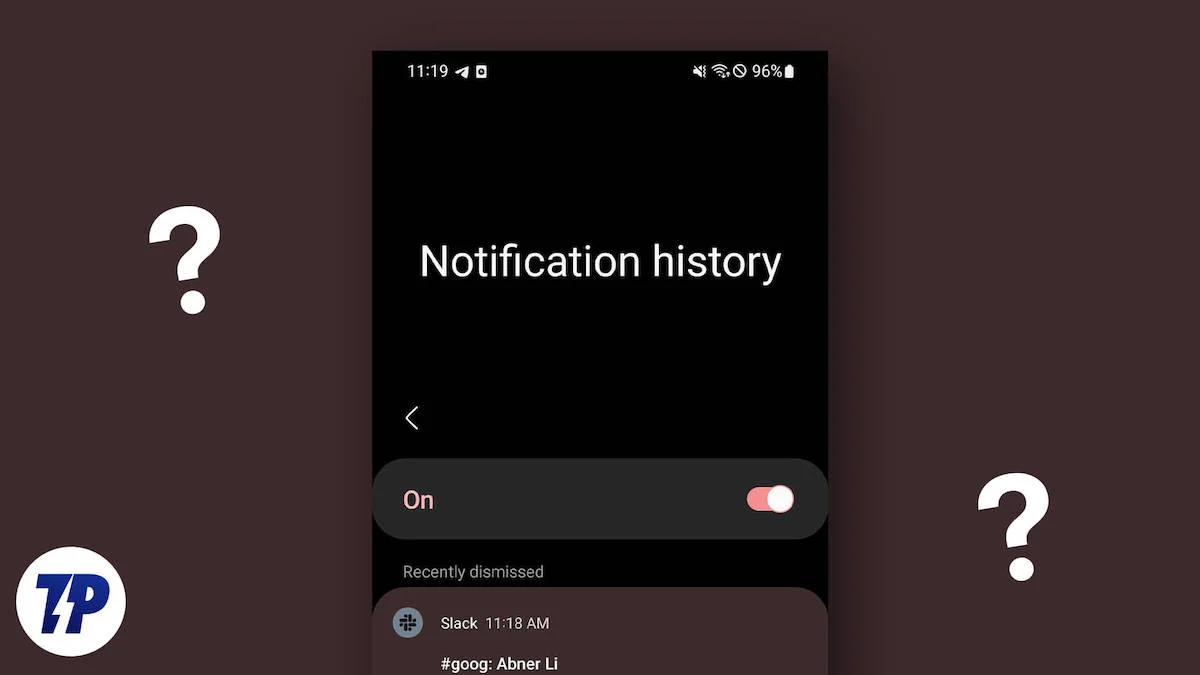
ومع ذلك، لن يعمل هذا إلا إذا قمت بتمكين ميزة سجل الإشعارات الخاصة بـ One UI على هاتفك مسبقًا. إذا لم تقم بذلك، فلن يحالفك الحظ. أفضل ما يمكنك فعله الآن هو تشغيل سجل الإشعارات على هاتف Samsung الخاص بك لضمان عدم تعرضك لموقف مماثل مرة أخرى.
دعونا نتحقق من كيفية الوصول إلى سجل الإشعارات على هاتف سامسونج، وتشغيله إذا لم يكن قيد التشغيل بالفعل. بالإضافة إلى ذلك، سنخبرك أيضًا بطريقة بديلة (اقرأ بشكل أفضل) للوصول إلى سجل الإشعارات وإدارته على هواتف Samsung.
الطريقة الأولى: التحقق من سجل الإشعارات على هاتف Samsung باستخدام الإعدادات
توفر سامسونج القدرة على التحقق من سجل الإشعارات كميزة مضمنة في One UI منذ One UI 3.0. باستخدام هذه الميزة، يمكنك التحقق من أي إشعارات (لم يتم الرد عليها أو تم مسحها أو تم حضورها) خلال الـ 24 ساعة الماضية.
يتم تعطيل ميزة سجل الإشعارات في One UI بشكل افتراضي، ولكن يمكنك تمكينها بمساعدة الخطوات التالية:
- افتح الإعدادات على جهاز سامسونج الخاص بك.
- انتقل إلى الإشعارات وحدد الإعدادات المتقدمة .
- انقر فوق سجل الإشعارات وقم بالتبديل على مفتاح سجل الإشعارات .
بمجرد القيام بذلك، في أي وقت يوجد إشعار جديد من أحد التطبيقات على هاتف Samsung الخاص بك، يمكنك رؤيته على هذه الصفحة في شكل قائمة. أو، إذا قمت بتمكين الميزة قبل مسح الإشعارات، فسترى كل تلك الإشعارات هنا.
اضغط على إدخال الإشعارات في القائمة لفتحه في التطبيق الخاص به. للأسف، لا توجد طريقة لحذف الإشعارات التي لا تحتاج إليها.
الشيء الجميل في ميزة سجل الإشعارات في One UI هو أنه إذا كانت هناك إشعارات متعددة من تطبيق واحد، فسيتم دمجها تحت اسم التطبيق في أسفل الصفحة، مما يسهل تصفحها. عندما تنقر على إشعار التطبيق هنا، سيأخذك إلى إعدادات الإشعارات الخاصة به، حيث يمكنك تعديل الإعدادات بناءً على تفضيلاتك.
الطريقة الثانية: التحقق من سجل الإشعارات على هواتف سامسونج باستخدام NotiStar
تعد ميزة سجل الإشعارات المضمنة في One UI إحدى الطرق للتحقق من سجل الإشعارات على هاتف Samsung. ومع ذلك، لن يساعدك إذا كنت تريد الوصول إلى الإشعارات الأقدم من 24 ساعة. للقيام بذلك، ستحتاج إلى استخدام وحدة Good Lock، NotiStar.
يتمتع استخدام NotiStar ببعض المزايا الأخرى أيضًا. على سبيل المثال، يمكنك من خلاله تخصيص التطبيقات الموجودة على هاتفك والتي يمكنها إرسال إشعارات الدفع. بعد ذلك، يمكنك تعيين المدة التي تريد أن تحتفظ فيها الوحدة بسجل الإشعارات قبل حذفها.
يعد NotiStar جزءًا من وحدة Good Lock. لذا، إذا لم يكن لديك بالفعل تطبيق Good Lock على هاتفك، فستحتاج إلى تثبيته أولاً.

- انتقل إلى Galaxy Store ، وابحث عن Good Lock ، وقم بتنزيله.
- افتح تطبيق Good Lock .
- توجه إلى علامة التبويب Life Up ، وابحث عن وحدة NotiStar ، واضغط على زر التنزيل لتنزيلها.
بعد ذلك، اتبع الخطوات التالية لتشغيل NotiStar والتحقق من سجل الإشعارات:
- ارجع إلى تطبيق Good Lock وانقر على NotiStar .
- اقلب المفتاح لتنشيط NotiStar .
بمجرد تشغيل NotiStar، ستتمكن من التحقق من أي إشعارات جديدة على جهاز Samsung Galaxy الخاص بك. للأسف، لا يمكنك الوصول إلى الإشعارات القديمة التي تلقيتها سابقًا.
من هنا، يمكنك البحث في قائمة الإشعارات للعثور على الإشعارات التي تحتاجها. ما عليك سوى النقر على شريط البحث في الجزء العلوي وإدخال النص الذي تتذكره لهذا الإشعار. في حالة وجود إشعار، فسيقوم NotiStar بإعادته.
بمرور الوقت، سيتم ملء سجل الإشعارات الخاص بك بعدد كبير جدًا من الإشعارات. وهذا يمكن أن يجعل من الصعب العثور على تلك التي قد تحتاجها بالفعل. لتجنب ذلك، يمكنك مسح الإشعارات غير المهمة من القائمة.
ما عليك سوى التمرير سريعًا إلى اليسار أو اليمين على الإشعار لحذفه. أو اضغط على زر مسح الكل في الأسفل لحذف إشعارات متعددة مرة واحدة.
يعرض لك NotiStar سجل الإشعارات لمدة تصل إلى 30 يومًا افتراضيًا. ولكن إذا كنت تريد تغيير هذه المدة، فيمكنك القيام بذلك. اضغط على فترة تخزين الإشعارات داخل وحدة NotiStar وحدد النطاق المفضل لديك.
وبالمثل، يمنحك NotiStar وصولاً سهلاً إلى سجل الإشعارات الخاص بك مباشرة على الشاشة. يعرض زرًا على شاشة القفل، والذي ينقلك مباشرة إلى جميع الإشعارات الخاصة بك. يمكنك تخصيص موضع هذا الزر أو مظهره. أو، إذا كنت لا تريد هذه الميزة، قم بإيقاف تشغيلها تمامًا.
لتخصيص الرمز، انقر فوق ابدأ إعدادات الرمز . سينقلك هذا إلى شاشة التخصيص. هنا، يمكنك ضبط موضع الأيقونة وتغيير اللون وإضافة الشفافية أو تقليلها حسب تفضيلاتك. بمجرد تخصيص الرمز، اضغط على حفظ .
وبدلاً من ذلك، إذا كنت تريد إيقاف تشغيل الوصول إلى شاشة القفل، فقم بتبديل المفتاح الخاص بخيار الاستخدام على شاشة القفل على شاشة NotiStar الرئيسية.
ميزة أخرى لطيفة في NotiStar هي القدرة على منع الحذف غير المقصود للإشعارات. باستخدام هذا، يمكنك استبعاد الإشعارات من تطبيقات معينة على جهازك من الحذف عندما تضغط على الزر مسح في لوحة الإعدادات السريعة.
في إعدادات NotiStar، قم بالتمرير لأسفل إلى أسفل الصفحة وقم بالتبديل على الزر لـ Set App Unable to Clear Notifications . بعد ذلك، اضغط عليه، وفي الشاشة التالية، قم بالتبديل على المفتاح الموجود بجوار التطبيق الذي تريد منع حذف إشعاراته.
يمكن أن تكون معرفة سجل الإشعارات الخاص بك مفيدًا بعدة طرق
تعد القدرة على الوصول إلى سجل إشعارات هاتفك أمرًا مفيدًا للغاية. بصرف النظر عن الميزة الواضحة المتمثلة في أنه يمكنك عرض الإشعارات الفائتة أو التي تم مسحها، فإن معرفة الإشعارات السابقة يمكن أن تساعد أيضًا في تحديد تكرار دفع الإشعارات من تطبيقات مختلفة على جهازك.
يمكن أن يساعدك هذا بدوره في إيقاف تشغيل هذه الإشعارات أو تقييدها لتجنب تعرضك لوابل من الإشعارات غير المبررة وتفويت الإشعارات المهمة التي تصلك على مدار اليوم.
